A LibreOffice egy vezető ingyenes és nyílt forráskódú irodai programcsomag, amely számos alkalmazást tartalmaz, mint például a Writer (szövegszerkesztő), a Calc (táblázatok), az Impress (prezentációk), a Draw (vektorgrafika), a Base (adatbázisok) és a Math ( képletszerkesztés). Széleskörű kompatibilitást kínál különféle dokumentumformátumokkal, beleértve a Microsoft Office által használtakat is, így sokoldalú eszköz személyes és professzionális használatra egyaránt. Az élénk közösség és a folyamatos fejlesztés által támogatott LibreOffice robusztus alternatívát kínál a szabadalmaztatott irodai szoftverekkel szemben, lehetővé téve a felhasználók számára, hogy több platformon is hatékonyan hozzanak létre, szerkesszenek és együttműködjenek dokumentumokkal.
Ebben az átfogó útmutatóban három hatékony módszert mutatunk be a LibreOffice telepítésére Fedora 40 vagy 39 Linux rendszerekre: közvetlen letöltés és telepítés a parancssori felületen (CLI) keresztül, a Fedora AppStream használata, valamint a Flatpak és Flathub segítségével történő telepítés. Akár tapasztalt Linux-felhasználó, aki jól ismeri a terminálparancsokat, vagy inkább a grafikus telepítési módszereket részesíti előnyben, ez az oktatóanyag segít a LibreOffice zökkenőmentes beállításában a Fedora-környezeten.
1. módszer: Telepítse a LibreOffice-ot az alapértelmezett alkalmazásfolyamon keresztül
Fedora csomagok frissítése
Mielőtt telepítené a LibreOffice-ot Fedora Linuxra, nagyon fontos, hogy a rendszeren lévő összes csomag naprakész legyen. Ez a lépés segít fenntartani a rendszer stabilitását és biztonságát.
A csomagok frissítéséhez és frissítéséhez hajtsa végre az alábbi parancsot a terminálon:
sudo dnf upgrade --refreshEz a parancs két műveletet kombinál: az „upgrade” az összes telepített csomagot a legújabb verzióra frissíti, a „–refresh” pedig arra kényszeríti a rendszert, hogy figyelmen kívül hagyja a gyorsítótárát, és közvetlenül a tárolókból keressen új frissítéseket.
Telepítse a LibreOffice-ot a DNF paranccsal
A rendszercsomagok frissítése után a következő lépés a LibreOffice telepítése. A stabilitásáról és rendszeres frissítéseiről ismert Fedora hivatalos adattárában található a LibreOffice csomag.
A LibreOffice telepítéséhez használja a következő parancsot a terminálban:
sudo dnf install libreofficeEz a parancs utasítja a DNF-et, a Fedora csomagkezelőjét, hogy telepítse a LibreOffice csomagot. A DNF automatikusan kezeli a függőségeket, és telepíti a LibreOffice összes szükséges összetevőjét, biztosítva a zökkenőmentes telepítési folyamatot.
2. módszer: Telepítse a LibreOffice-ot közvetlen letöltéssel
Szerezze be a LibreOffice RPM archívumot
A szükséges letöltési hivatkozások megtalálásához nyissa meg a LibreOffice letöltési oldalát. Használjon hasonló parancsot wget a LibreOffice legújabb verziójának letöltéséhez.
Például a LibreOffice 7.6.4 letöltéséhez használja:
wget https://download.documentfoundation.org/libreoffice/stable/7.6.4/rpm/x86_64/LibreOffice_7.6.4_Linux_x86-64_rpm.tar.gzMegjegyzés: Mindig ellenőrizze a legfrissebb letöltési linket, mivel az itt található URL gyakran változhat.
Csomagolja ki a letöltött LibreOffice archívumot
A letöltés befejezése után bontsa ki a LibreOffice csomagot a következő paranccsal:
tar xvf LibreOffice_*_Linux_x86-64_rpm.tar.gzEz a parancs kicsomagolja a fájlt, és előkészíti a telepítésre.
Navigáljon a Kibontott mappához
Váltson át a kibontott RPM-fájlokat tartalmazó könyvtárba:
cd LibreOffice*/RPMS/Ez a lépés kulcsfontosságú annak biztosításához, hogy a telepítési parancsok a megfelelő könyvtárban legyenek végrehajtva.
A LibreOffice RPM telepítésének befejezése
Először távolítsa el az előre telepített LibreOffice-verziókat az ütközések elkerülése érdekében. Ezt a következőkkel lehet megtenni:
sudo dnf remove libreofficeEzután telepítse a LibreOffice legújabb verzióját, amelyet letöltött:
sudo dnf install *.rpmEz a parancs telepíti az összes RPM-fájlt az aktuális könyvtárba, hatékonyan beállítva a LibreOffice legújabb verzióját a Fedora rendszeren.
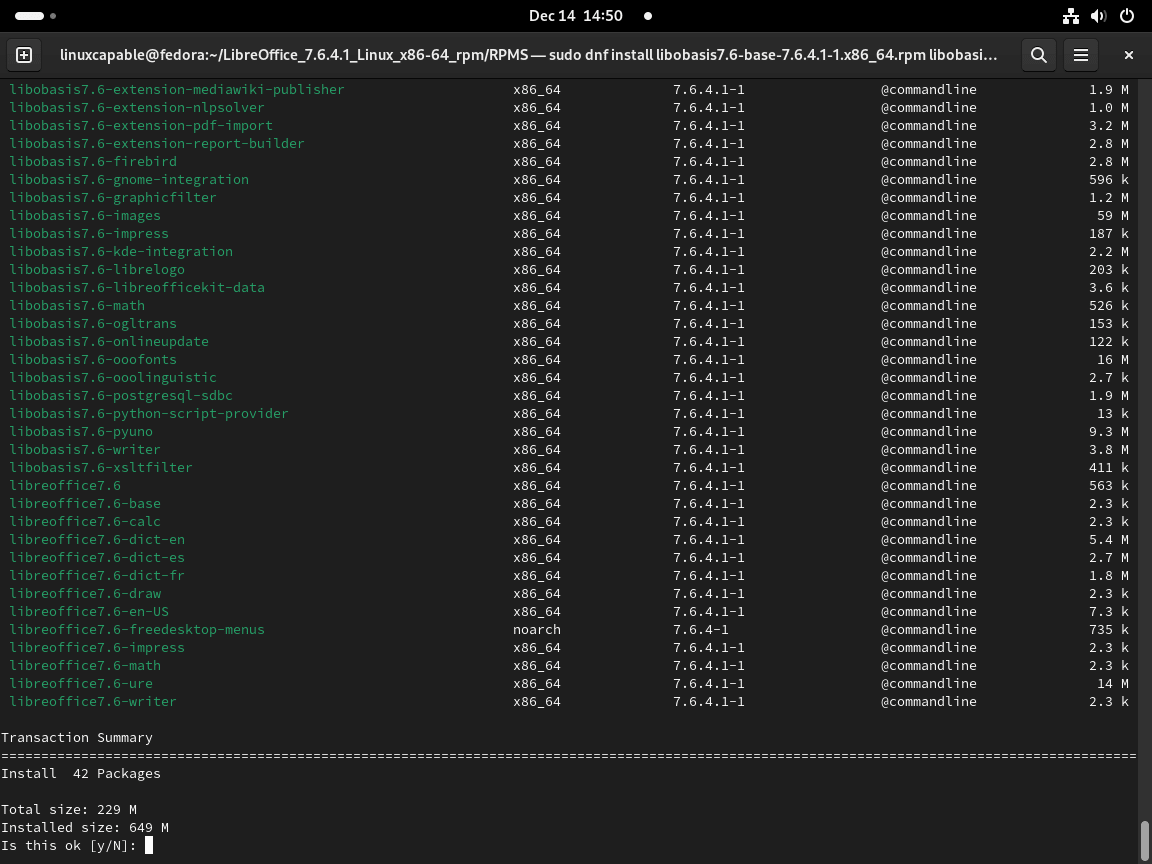
3. módszer: Telepítse a LibreOffice-ot Flatpak és Flathubon keresztül
Aktiválja a Flathub Repository for LibreOffice szolgáltatást
Kezdje azzal, hogy integrálja a Flathub adattárat a Flatpak csomaggal Fedora rendszerén. Ez elengedhetetlen a LibreOffice Flatpakon keresztüli eléréséhez.
Hajtsa végre az alábbi parancsot a terminálon:
sudo flatpak remote-add --if-not-exists flathub https://flathub.org/repo/flathub.flatpakrepoEz a parancs regisztrálja a Flathub-tárat a Flatpak csomagkezelőben, lehetővé téve a LibreOffice és más Flatpak-alkalmazások telepítését a Flathubról.
Végezze el a LibreOffice telepítését Flatpak segítségével
Folytassa a LibreOffice telepítését a következő Flatpak paranccsal:
flatpak install flathub org.libreoffice.LibreOfficeEz a parancs letölti és telepíti a LibreOffice-t a Flathubból. Az internet sebességétől függően a letöltési és telepítési folyamat időtartama eltérő lehet.
Hibaelhárítás: A Flatpak telepítési problémáinak megoldása
Azokban az esetekben, amikor hibát észlel, mint például:
"error: Unable to load summary from remote flathub: Can't fetch summary from disabled remote 'flathub,"Ezt a Flathub tároló újbóli engedélyezésével javíthatja ki a következő paranccsal:
flatpak remote-modify --enable flathubEz a művelet újraaktiválja a Flathub adattárat, megoldja a problémát, és lehetővé teszi a LibreOffice telepítésének sikeres folytatását.
A LibreOffice indítása
A CLI parancsok a LibreOffice elindításához
Ha éppen befejezte a LibreOffice telepítését, és a terminál még mindig nyitva van, azonnal elindíthatja a LibreOffice-ot. A parancs kissé eltér a telepítési módtól függően.
A Fedora adattárán keresztül vagy manuálisan RPM-ekkel végzett telepítésekhez használja:
libreofficeA Flatpakon keresztüli LibreOffice-telepítéseknél a parancs a következőre változik:
flatpak run org.libreoffice.LibreOfficeGUI módszer a LibreOffice elindításához
A LibreOffice telepítése után a Fedora grafikus felületén keresztül is elindíthatja:
- Kattintson a „Tevékenységek” gombra az asztal bal felső sarkában.
- A megjelenő keresősávba írja be a „LibreOffice” szót, és nyomja meg az Enter billentyűt.
- A keresési eredmények a LibreOffice programcsomagot és annak összetevőit jelenítik meg.
- Válassza ki az indítani kívánt alkalmazást vagy a teljes programcsomagot, ha rákattint.
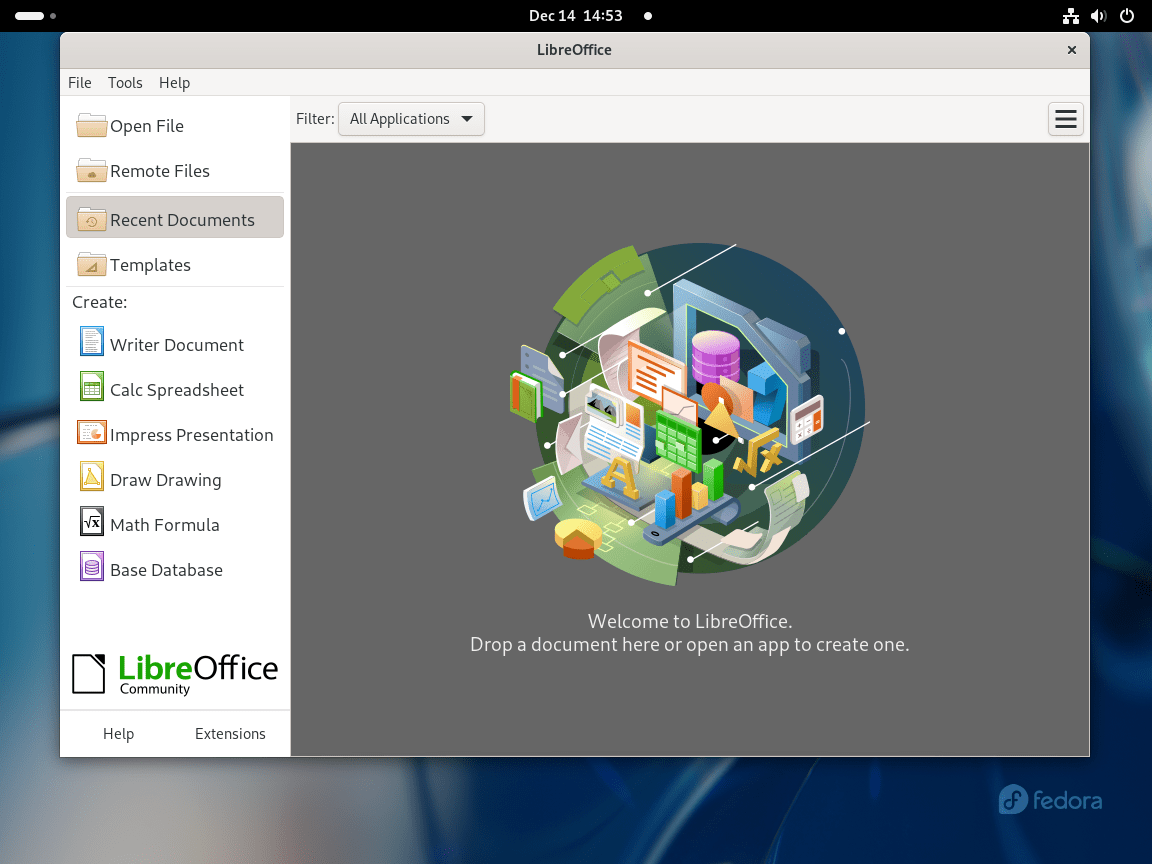
LibreOffice kezelése Fedora Linux rendszeren
Távolítsa el a LibreOffice-ot
DNF módszer a LibreOffice eltávolításához
Az eltávolítási folyamat egy egyszerű parancsot tartalmaz azon felhasználók számára, akik az RPM módszerrel vagy a Fedora hivatalos tárházával telepítették a LibreOffice-ot. Végezze el a következőket a terminálon:
sudo dnf remove libreoffice*Ez a parancs eltávolítja a LibreOffice-t a rendszerről. Futtassa ezt a parancsot, ha helyet szeretne felszabadítani, vagy a LibreOffice egy másik verzióját szeretné telepíteni.
Flatpak módszer a LibreOffice eltávolítására
Azokban az esetekben, amikor a LibreOffice-ot Flatpak használatával telepítették, az eltávolítási folyamat kissé eltér. Használja ezt a parancsot:
flatpak uninstall --delete-data org.libreoffice.LibreOfficeEz a parancs eltávolítja a LibreOffice-ot, és eltávolítja az összes kapcsolódó adatot és konfigurációs fájlt. Ez különösen hasznos a tiszta eltávolításhoz, anélkül, hogy maradék fájlokat hagyna hátra.
Végső gondolatok
Az útmutató követésével sikeresen telepítette a LibreOffice-ot Fedora 40 vagy 39 rendszerére a CLI parancsokkal történő közvetlen letöltéssel, a Fedora AppStream vagy a Flatpak Flathubon keresztül. A használatra kész LibreOffice segítségével könnyedén hozhat létre dokumentumokat, táblázatokat és prezentációkat.
Ne felejtse el folyamatosan frissíteni a szoftvert, hogy kihasználhassa a legújabb funkciókat és biztonsági fejlesztéseket. Ha bármilyen problémába ütközik, segítségért tekintse meg a hivatalos LibreOffice dokumentációt vagy a Fedora támogatási forrásait.

